On ne le sait pas forcément, mais Google dispose d’un outil grâce auquel on peut effectuer une recherche à partir d’une image trouvée sur Internet. Une option très pratique qui permet d’identifier des lieux, des objets ou des personnes d’un simple clic. Cette solution est moins connue par rapport aux recherches Google images.
Il vous est sûrement arrivé, au gré de vos pérégrinations sur la Toile, de tomber sur la photo d’un personnage, d’un lieu, d’un objet à propos duquel vous auriez aimé en savoir plus. Le moteur de recherche Google peut vous apporter une réponse si vous faites un simple clic droit sur l’image.
Cette fonction est disponible par défaut avec le navigateur Chrome et sur Firefox, à condition d’installer une extension Google Search by Image. Vous pouvez également faire des recherches à partir de Google images.
Pour faire une recherche Google à partir d’une image avec un clic droit :
- Dans votre navigateur Internet, placez le curseur sur l’image à propos de laquelle vous souhaitez obtenir des informations puis faites un clic droit.
- Dans le menu contextuel, sélectionnez l’option Rechercher une image avec Google. Une page de résultats va s’ouvrir avec en tête les dimensions de l’image source et, lorsque cela est possible, l’identification de ce qu’elle contient. Google propose également une sélection d’images similaires ainsi qu’une liste de sites Web contenant des images identiques.
- À noter que l’option fonctionne également depuis la version Android et iOS du navigateur Chrome en effectuant une pression prolongée sur l’image voulue puis en sélectionnant l’option Rechercher l’image sur Google.
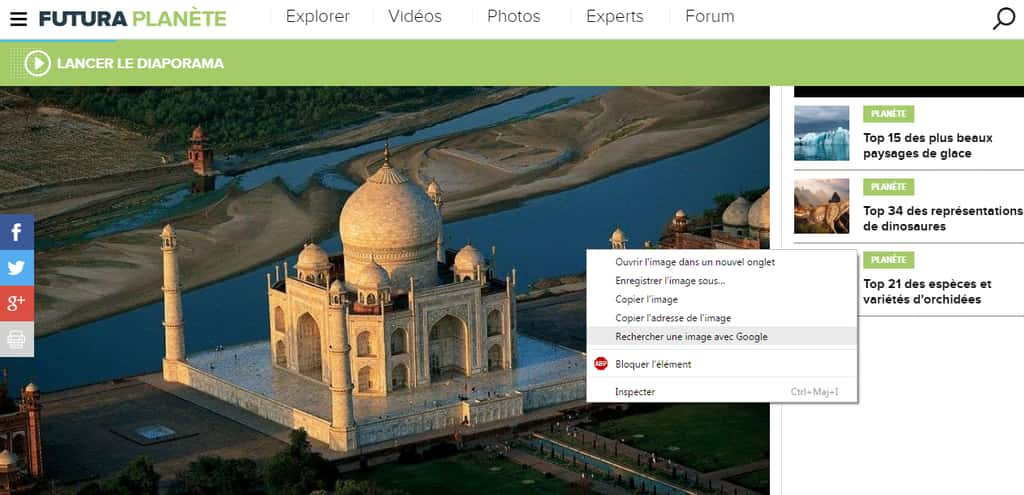
LA RECHERCHE D’UNE IMAGE SUR GOOGLE PEUT SE FAIRE D’UN CLIC DROIT DEPUIS LES NAVIGATEURS CHROME OU FIREFOX OU BIEN GRÂCE À GOOGLE IMAGES.
Pour faire une recherche à partir de Google Images :
- Il existe une autre option qui consiste à effectuer la recherche directement depuis la page Google images. Cliquez sur l’icône représentant un appareil photo située dans le champ de saisie.
- Plusieurs possibilités s’offrent alors à vous : copier puis coller l’url de l’image pour laquelle vous souhaitez faire une recherche, faire glisser une image depuis l’explorateur de fichier de votre ordinateur ou sélectionner un fichier sur votre disque dur.
futura






